
Nếu bạn đã từng tò mò về ứng dụng nào bạn sử dụng nhiều nhất trên iPhone, có một cách để theo dõi, nhưng bạn phải bật Apple Thời gian màn hình [số 8] tính năng đầu tiên. Đây là cách thiết lập nó.
Đầu tiên, bật thời gian màn hình
Trước khi bạn có thể tìm ra ứng dụng nào bạn sử dụng nhiều nhất trên iPhone, bạn sẽ cần bật một tính năng miễn phí được tích hợp vào iOS và iPados được gọi là Thời gian màn hình [số 8] . Thời gian màn hình giúp bạn theo dõi cách bạn sử dụng iPhone của mình. Nó cũng có thể giúp bạn đặt giới hạn vào việc sử dụng ứng dụng của mình nếu bạn muốn, mặc dù đó là tùy chọn.
Để bật thời gian màn hình, hãy mở ứng dụng Cài đặt, sau đó nhấn "Thời gian màn hình."

Tiếp theo, chạm vào "Bật thời gian màn hình" và chọn "Đây là iPhone của tôi" hoặc "Đây là iPhone của con tôi", tùy thuộc vào tùy chọn nào phù hợp nhất với tình huống của bạn.

Sau đó, bạn sẽ thấy một trang Tóm tắt thời gian màn hình không có dữ liệu - nhưng chúng tôi sẽ khắc phục sự cố đó đủ nhanh!
Tiếp theo, sử dụng iPhone của bạn và sau đó kiểm tra lại thời gian màn hình
Việc bắt với thời gian sử dụng màn hình là nó cần được bật để bắt đầu thu thập dữ liệu về ứng dụng bạn sử dụng nhiều nhất. Nếu bạn chỉ cần bật nó, bạn sẽ không có một danh sách ứng dụng được sử dụng nhiều nhất để xem xét.
Vì vậy, bây giờ thời gian màn hình đã được bật, sử dụng iPhone của bạn như bình thường. Sau một thời gian, bạn có thể kiểm tra lại với thời gian màn hình và xem một số thống kê. (Chỉ cần gọi cho tôi và cho tôi biết khi bạn đã sẵn sàng và chúng tôi sẽ tiếp tục.)
Ok, bây giờ là một năm, và tôi có một bộ râu rất dài. Ngoài ra, bạn đã có thời gian màn hình bật toàn bộ thời gian! Mở ứng dụng Cài đặt và nhấn "Thời gian màn hình" một lần nữa.

Trên trang Tóm tắt thời gian màn hình, bạn sẽ thấy một biểu đồ hiển thị hoạt động trung bình hàng ngày của bạn. Ngay dưới biểu đồ đó, hãy nhấn "Xem tất cả các hoạt động."
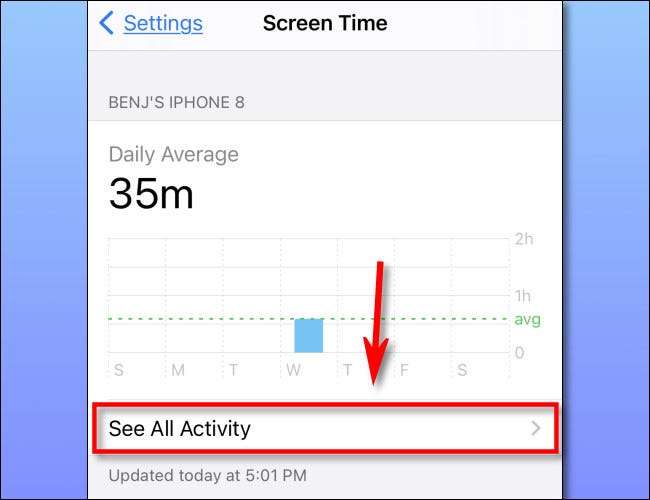
Tiếp theo, chọn xem bạn muốn xem các ứng dụng được sử dụng nhiều nhất trong khoảng thời gian một ngày, tuần, tháng hoặc năm nào ở đầu màn hình. (Nhiều lựa chọn sẽ xuất hiện nếu bạn giữ thời gian màn hình được bật lâu hơn.)
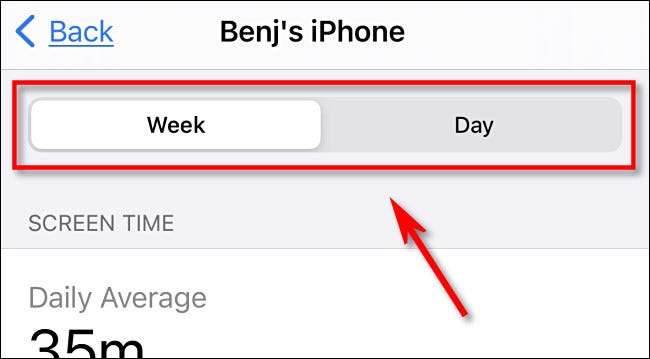
Sau đó, cuộn xuống phần "được sử dụng nhiều nhất" và bạn sẽ thấy một danh sách các ứng dụng được sắp xếp theo đó bạn đã sử dụng nhiều nhất trong khoảng thời gian đã chọn, với các ứng dụng được sử dụng nhiều nhất được liệt kê ở trên cùng.

Từ đây, có nhiều cách khác nhau mà bạn có thể khám phá dữ liệu này. Nếu bạn nhấn "Hiển thị nhiều hơn" gần cuối danh sách, danh sách sẽ mở rộng. Nếu bạn nhấn "Hiển thị danh mục", bạn có thể thấy các ứng dụng được sử dụng nhiều nhất được sắp xếp theo các danh mục rộng, chẳng hạn như "Xã hội", "" Sáng tạo "hoặc" Mua sắm & Amp; Đồ ăn."
Cuối cùng, hành động
Trong khi duyệt danh sách "được sử dụng nhiều nhất" trong thời gian màn hình trên iPhone, bạn có thể biết thêm chi tiết về số tiền bạn đã sử dụng bất kỳ ứng dụng cụ thể nào bằng cách nhấn vào biểu tượng của nó. Trong khi trên màn hình xem chi tiết, nếu bạn muốn đặt giới hạn thời gian để ngăn bạn sử dụng ứng dụng quá nhiều, hãy cuộn xuống và nhấn "Thêm giới hạn."
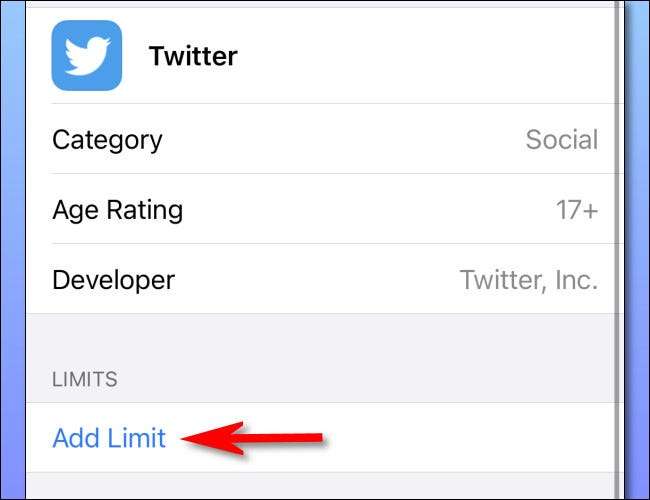
Sau đó, bạn sẽ thấy một màn hình nơi bạn có thể đặt giới hạn thời gian cho ứng dụng trong vài giờ hoặc phút. Khi bạn hoàn tất, hãy nhấn "Thêm."
Từ giờ trở đi, bất cứ khi nào thời gian của bạn lên, bạn sẽ thấy một cảnh báo bật lên, nhắc nhở bạn rằng "Hôm qua bạn" không muốn bạn sử dụng ứng dụng nữa. Tâm lý đấu vật với bản thân trong quá khứ của bạn [số 8] Như thế nằm ngoài phạm vi của hướng dẫn này, nhưng ít nhất bạn sẽ biết rằng thời gian màn hình đang thực hiện công việc của nó. Chúc may mắn!
CÓ LIÊN QUAN: Cách sử dụng và định cấu hình thời gian màn hình trên iPhone hoặc iPad của bạn [số 8]







